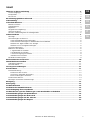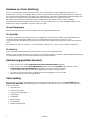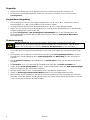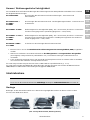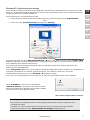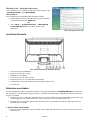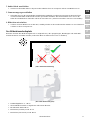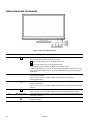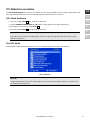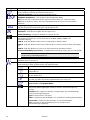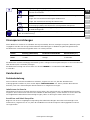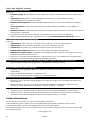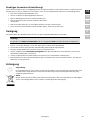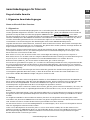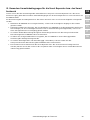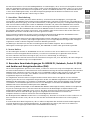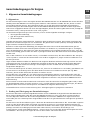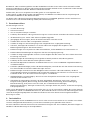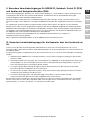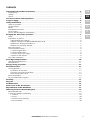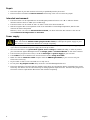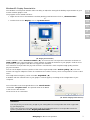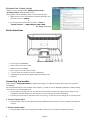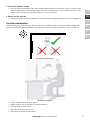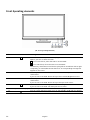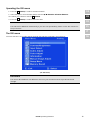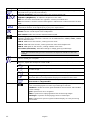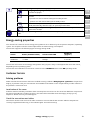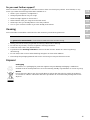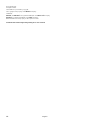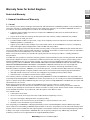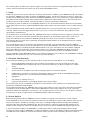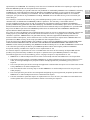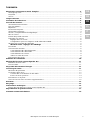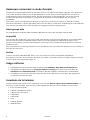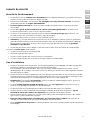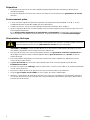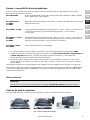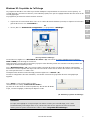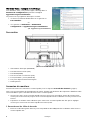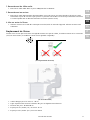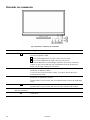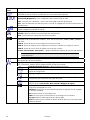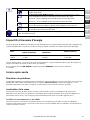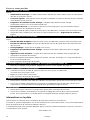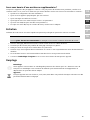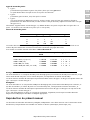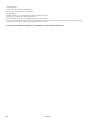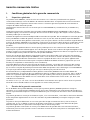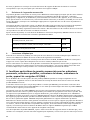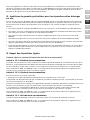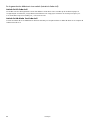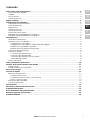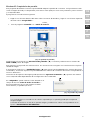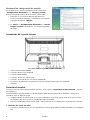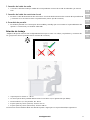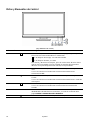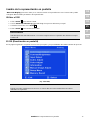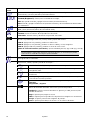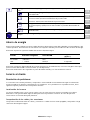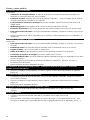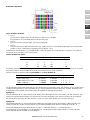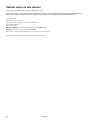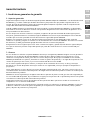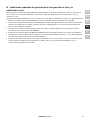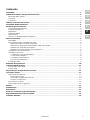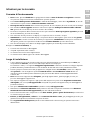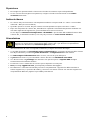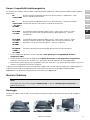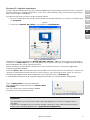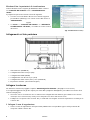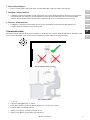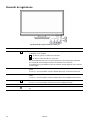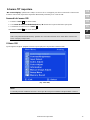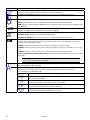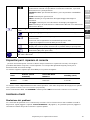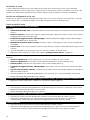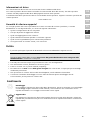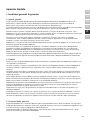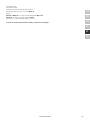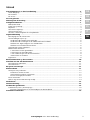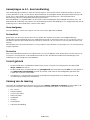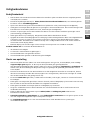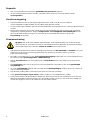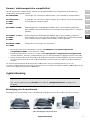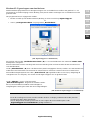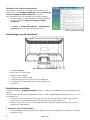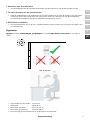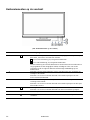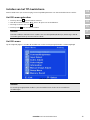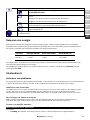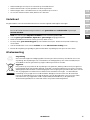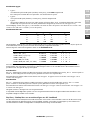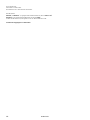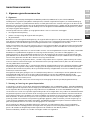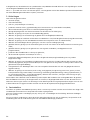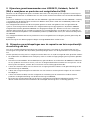Medion MD 20120 Le manuel du propriétaire
- Taper
- Le manuel du propriétaire

Hinweise zu dieser Anleitung
1
DE
EN
FR
ES
IT
NL
Inhalt
Hinweise zu dieser Anleitung ........................................................................................................2
Unsere Zielgruppe ........................................................................................................................................2
Die Qualität ..................................................................................................................................................2
Der Service ...................................................................................................................................................2
Bestimmungsgemäßer Gebrauch..................................................................................................2
Lieferumfang.................................................................................................................................2
Sicherheitshinweise.......................................................................................................................3
Betriebssicherheit..........................................................................................................................................3
Aufstellungsort .............................................................................................................................................3
Reparatur......................................................................................................................................................4
Vorgesehene Umgebung ..............................................................................................................................4
Stromversorgung..........................................................................................................................................4
Normen / Elektromagnetische Verträglichkeit................................................................................................5
Inbetriebnahme ............................................................................................................................5
Montage.......................................................................................................................................................5
Vorbereitungen an Ihrem PC.........................................................................................................................6
Unterstützte Bildschirmeinstellungen.......................................................................................................6
Unterstützte Einstellungen im Videomodus DVI und HDMI......................................................................6
Windows XP: Eigenschaften von Anzeige .................................................................................................7
Windows Vista
®
: Anzeigeeinstellungen .....................................................................................................8
Anschlüsse Rückseite.....................................................................................................................................8
Bildschirm anschließen .................................................................................................................................8
1 Signal-Kabel anschließen ......................................................................................................................8
2 Audio-Kabel anschließen.......................................................................................................................9
3 Stromversorgung anschließen ..............................................................................................................9
4 Bildschirm einschalten ..........................................................................................................................9
Der Bildschirmarbeitsplatz ............................................................................................................................9
Bedienelemente Vorderseite.......................................................................................................10
TFT-Bildschirm einstellen ............................................................................................................11
OSD-Menü bedienen..................................................................................................................................11
Das OSD-Menü...........................................................................................................................................11
Stromsparvorrichtungen.............................................................................................................13
Kundendienst ..............................................................................................................................13
Problembehebung......................................................................................................................................13
Lokalisieren der Ursache.........................................................................................................................13
Anschlüsse und Kabel überprüfen..........................................................................................................13
Fehler und mögliche Ursachen...............................................................................................................14
Treiberinformationen..................................................................................................................................14
Benötigen Sie weitere Unterstützung? ........................................................................................................15
Reinigung....................................................................................................................................15
Entsorgung..................................................................................................................................15
Technische Daten ........................................................................................................................16
Pixelfehler bei TFT-Bildschirmen.................................................................................................16
Vervielfältigung dieses Handbuchs .............................................................................................17
Technische und optische Änderungen sowie Druckfehler vorbehalten. .....................................17
Garantiebedingungen für Deutschland.......................................................................................18
Garantiebedingungen für Österreich..........................................................................................21
Garantiebedingungen für die Schweiz ........................................................................................24
Garantiebedingungen für Belgien ..............................................................................................27

Deutsch
2
Hinweise zu dieser Anleitung
Lesen Sie unbedingt diese Anleitung aufmerksam durch und befolgen Sie alle aufgeführten Hinweise. So
gewährleisten Sie einen zuverlässigen Betrieb und eine lange Lebenserwartung Ihres TFT-Bildschirms. Halten Sie
diese Anleitung stets griffbereit in der Nähe Ihres TFT-Bildschirms. Bewahren Sie die Bedienungsanleitung gut auf,
um sie bei einer Veräußerung des TFT-Bildschirms dem neuen Besitzer weiter geben zu können.
Wir haben diese Anleitung so gegliedert, dass Sie jederzeit über das Inhaltsverzeichnis die benötigten
Informationen themenbezogen nachlesen können. Ziel dieser Anleitung ist es, Ihnen die Bedienung Ihres TFT-
Bildschirms in leicht verständlicher Sprache nahe zu bringen.
Unsere Zielgruppe
Diese Anleitung richtet sich an Erstanwender sowie an fortgeschrittene Benutzer.
Die Qualität
Wir haben bei der Wahl der Komponenten unser Augenmerk auf hohe Funktionalität, einfache Handhabung,
Sicherheit und Zuverlässigkeit gelegt. Durch ein ausgewogenes Konzept können wir Ihnen einen
zukunftsweisenden TFT-Bildschirm präsentieren, der Ihnen viel Freude bei der Arbeit und in der Freizeit bereiten
wird.
Wir bedanken uns für Ihr Vertrauen in unsere Produkte und freuen uns, Sie als neuen Kunden zu begrüßen.
Der Service
Durch individuelle Kundenbetreuung unterstützen wir Sie bei Ihrer täglichen Arbeit.
Nehmen Sie mit uns Kontakt auf, wir freuen uns, Ihnen helfen zu dürfen. Sie finden in dieser Bedienungsanleitung
ein gesondertes Kapitel zum Thema Kundendienst beginnend auf Seite 13.
Bestimmungsgemäßer Gebrauch
• Dieses Gerät ist nur für den Gebrauch in trockenen Innenräumen geeignet.
• Dieses Gerät ist nur für den Privatgebrauch gedacht. Das Gerät ist nicht für den Betrieb in einem
Unternehmen der Schwerindustrie vorgesehen. Die Nutzung unter extremen
Umgebungsbedingungen kann die Beschädigung Ihres Gerätes zur Folge haben.
• Ihr Gerät ist nicht für den Einsatz an Bildschirmarbeitsplatzgeräten im Sinne §2 der
Bildschirmarbeitsplatzverordnung geeignet.
Lieferumfang
Bitte überprüfen Sie die Vollständigkeit der Lieferung und benachrichtigen Sie uns bitte innerhalb von 14
Tagen nach dem Kauf, falls die Lieferung nicht komplett ist. Mit dem von Ihnen erworbenen TFT-Bildschirm
haben Sie erhalten:
• TFT-Bildschirm
• Netzanschlusskabel
• 15-pin D-Sub Datenkabel
• DVI-D Kabel
• Audiokabel
• Bildschirmfuß
• Garantiekarte
• Bedienungsanleitung

Sicherheitshinweise
3
DE
EN
FR
ES
IT
NL
Sicherheitshinweise
Betriebssicherheit
• Lassen Sie Kinder nicht unbeaufsichtigt an elektrischen Geräten spielen. Kinder können mögliche
Gefahren nicht immer richtig erkennen.
• Halten Sie das Verpackungsmaterial, wie z.B. Folien von Kindern fern. Bei Missbrauch könnte
Erstickungsgefahr bestehen.
• Öffnen Sie niemals das Gehäuse des TFT-Bildschirms (elektrischer Schlag, Kurzschluss und
Brandgefahr)!
• Führen Sie keine Gegenstände durch die Schlitze und Öffnungen ins Innere des TFT-Bildschirms
(elektrischer Schlag, Kurzschluss und Brandgefahr)!
• Schlitze und Öffnungen des TFT-Bildschirms dienen der Belüftung. Decken Sie diese Öffnungen nicht
ab (Überhitzung, Brandgefahr)!
• Üben Sie keinen Druck auf das Display aus. Es besteht die Gefahr, dass der Bildschirm bricht.
• Achtung! Bei gebrochenem Display besteht Verletzungsgefahr. Packen Sie mit Schutzhandschuhen die
geborstenen Teile ein und senden Sie diese zur fachgerechten Entsorgung an Ihr Service Center. Waschen
Sie anschließend Ihre Hände mit Seife, da nicht auszuschließen ist, dass Chemikalien austreten können.
• Berühren Sie nicht das Display mit den Fingern oder mit kantigen Gegenständen, um Beschädigungen zu
vermeiden.
Wenden Sie sich an den Kundendienst, wenn:
• das Netzkabel angeschmort oder beschädigt ist
• Flüssigkeit in den Bildschirm eingedrungen ist
• der TFT-Bildschirm nicht ordnungsgemäß funktioniert
• der TFT-Bildschirm gestürzt, oder das Gehäuse beschädigt ist
Aufstellungsort
• Neue Geräte können in den ersten Betriebsstunden einen typischen, unvermeidlichen aber völlig
ungefährlichen Geruch abgeben, der im Laufe der Zeit immer mehr abnimmt.
Um der Geruchsbildung entgegenzuwirken, empfehlen wir Ihnen, den Raum regelmäßig zu lüften. Wir
haben bei der Entwicklung dieses Produktes Sorge dafür getragen, dass geltende Grenzwerte deutlich
unterschritten werden.
• Halten Sie Ihren TFT-Bildschirm und alle angeschlossenen Geräte von Feuchtigkeit fern und vermeiden Sie
Staub, Hitze und direkte Sonneneinstrahlung. Das Nichtbeachten dieser Hinweise kann zu Störungen
oder zur Beschädigung des TFT-Bildschirms führen.
• Betreiben Sie Ihr Gerät nicht im Freien, da äußere Einflüsse, wie Regen, Schnee etc. das Gerät
beschädigen könnten.
• Setzen Sie das Gerät nicht Tropf- oder Spritzwasser aus und stellen Sie keine mit Flüssigkeit gefüllten
Gefäße (Vasen oder ähnliches) auf das Gerät. Eindringende Flüssigkeit kann die elektrische Sicherheit
beeinträchtigen.
• Stellen Sie keine offenen Brandquellen (Kerzen oder ähnliches) auf das Gerät.
• Achten Sie auf genügend große Abstände in der Schrankwand. Halten Sie einen Mindestabstand von
10 cm rund um das Gerät zur ausreichenden Belüftung ein.
• Stellen und betreiben Sie alle Komponenten auf einer stabilen, ebenen und vibrationsfreien
Unterlage, um Stürze des TFT-Bildschirms zu vermeiden.
• Vermeiden Sie Blendwirkungen, Spiegelungen und zu starke Hell-Dunkel-Kontraste, um Ihre
Augen zu schonen und eine angenehme Arbeitsplatzergonomie zu gewährleisten.
• Machen Sie regelmäßig Pausen bei der Arbeit an Ihrem TFT-Bildschirm, um Verspannungen und
Ermüdungen vorzubeugen.

Deutsch
4
Reparatur
• Überlassen Sie die Reparatur Ihres TFT-Bildschirms ausschließlich qualifiziertem Fachpersonal.
• Im Falle einer notwendigen Reparatur wenden Sie sich bitte ausschließlich an unsere autorisierten
Servicepartner.
Vorgesehene Umgebung
• Der TFT-Bildschirm kann bei einer Umgebungstemperatur von 0° C bis +40° C und bei einer relativen
Luftfeuchtigkeit von < 80% (nicht kondensierend) betrieben werden.
• Im ausgeschalteten Zustand kann der TFT-Bildschirm bei -20° C bis +60° C gelagert werden.
• Warten Sie nach einem Transport des TFT-Bildschirms solange mit der Inbetriebnahme, bis das Gerät die
Umgebungstemperatur angenommen hat.
Bei großen Temperatur- oder Feuchtigkeitsschwankungen kann es durch Kondensation zur
Feuchtigkeitsbildung innerhalb des TFT-Bildschirms kommen, die einen elektrischen Kurzschluss
verursachen kann.
Stromversorgung
Bitte beachten Sie: Auch bei ausgeschaltetem Netzschalter sind Teile des Gerätes unter
Spannung. Um die Stromversorgung zu Ihrem TFT-Bildschirm zu unterbrechen, oder das Gerät
gänzlich von Spannung freizuschalten, ziehen Sie den Netzstecker aus der Steckdose.
• Betreiben Sie den TFT-Bildschirm nur an einer Schutzkontakt-Steckdose mit 100-240V~, 50/60 Hz. Wenn
Sie sich der Stromversorgung am Aufstellungsort nicht sicher sind, fragen Sie bei Ihrem Energieversorger
nach.
• Wir empfehlen zur zusätzlichen Sicherheit die Verwendung eines Überspannungsschutzes, um Ihren
TFT-Bildschirm vor Beschädigung durch Spannungsspitzen oder Blitzschlag aus dem Stromnetz zu
schützen.
• Um die Stromversorgung zu Ihrem Bildschirm zu unterbrechen, ziehen Sie den Netzstecker aus der
Steckdose.
• Die Steckdose muss sich in der Nähe des TFT-Bildschirms befinden und leicht erreichbar sein.
• Sollten Sie ein Verlängerungskabel einsetzen, achten Sie darauf, dass dieses den VDE-Anforderungen
entspricht. Fragen Sie ggf. Ihren Elektroinstallateur.
• Verlegen Sie die Kabel so, dass niemand darauf treten, oder darüber stolpern kann.
• Stellen Sie keine Gegenstände auf die Kabel, da diese sonst beschädigt werden könnten.
• Bitte beachten Sie: Der Standby-Schalter dieses Geräts trennt das Gerät nicht vollständig vom Stromnetz.
Außerdem nimmt das Gerät im Standby-Betrieb Strom auf. Um das Gerät vollständig vom Netz zu trennen,
ziehen Sie den Netzstecker aus der Netzsteckdose.

Inbetriebnahme
5
DE
EN
FR
ES
IT
NL
Normen / Elektromagnetische Verträglichkeit
Der TFT-Bildschirm erfüllt die Anforderungen der elektromagnetischen Kompatibilität und elektrischen Sicherheit
der folgenden Bestimmungen:
EN 55022:2006
Einrichtungen der Informationstechnik Funkstörungen - Grenzwerte und
Messverfahren
EN 55024:1998 +
A1:2001 +
A2:2003
Einrichtungen der Informationstechnik - Störfestigkeitseigenschaften - Grenzwerte und
Prüfverfahren
EN 61000-3-2:2006
Elektromagnetische Verträglichkeit (EMV); Teil 3: Grenzwerte; Abschnitt 2: Grenzwerte
für Oberschwingungsströme (Geräte-Eingangsstrom < 16A je Leiter)
EN 61000-3-3:1995 +
A1:2001 +
A2:2005
Elektromagnetische Verträglichkeit (EMV); Teil 3: Grenzwerte; Abschnitt 3: Grenzwerte
für Spannungsschwankungen und Flicker in Niederspannungsnetzen für Geräte mit
einem Eingangsstrom < 16A je Leiter
EN 60950-1:2001 +
A11:2004
Sicherheit von Einrichtungen der Informationstechnik
• Beim Anschluss müssen die Richtlinien für elektromagnetische Verträglichkeit (EMV) eingehalten
werden.
• Wahren Sie mindestens einen Meter Abstand von hochfrequenten und magnetischen Störquellen
(Fernsehgerät, Lautsprecherboxen, Mobiltelefon usw.) um Funktionsstörungen und Datenverlust zu
vermeiden.
• Trotz modernster Fertigung kann es auf Grund der hochkomplexen Technik in seltenen Fällen zu Ausfällen
von einzelnen oder mehreren Leuchtpunkten kommen.
Ihr Gerät entspricht der europäischen Norm ISO 13406-2 Klasse II (Pixelfehlerklasse) (s. S. 16).
Ihr Gerät entspricht den grundlegenden Anforderungen und den relevanten Vorschriften der EMV-Richtlinien
2004/108/EG und der Richtlinie für Niederspannungsgeräte 2006/95/EG.
Inbetriebnahme
Hinweis
Lesen Sie vor der Inbetriebnahme bitte unbedingt das Kapitel "Sicherheitshinweise" auf Seite 3ff.
Montage
Befestigen Sie den TFT-Bildschirmfuß wie in der Zeichnung abgebildet. Führen Sie diesen Schritt vor dem
Anschluss des Bildschirms durch.
(Abb.: Montage Bildschirmfuß, Abbildung ähnlich)

Deutsch
6
Vorbereitungen an Ihrem PC
Wenn Sie an Ihrem Computer bisher einen Röhrenmonitor betrieben haben, müssen Sie ggf. einige
Vorbereitungen treffen. Dies ist dann erforderlich, wenn Ihr bisheriger Monitor mit Einstellungen betrieben wurde,
die von Ihrem neuen TFT-Bildschirm nicht unterstützt werden.
Unterstützte Bildschirmeinstellungen
Dieser TFT-Bildschirm unterstützt folgende Modi.
Auflösung Horizontale Frequenz Vertikale Frequenz
720 x 400 31.47 KHz 70 Hz
640 x 480 31.47 KHz 60 Hz
640 x 480 31.47 KHz 67 Hz
640 x 480 37.86 KHz 72 Hz
640 x 480 37.5 KHz 75 Hz
800 x 600 37.88 KHz 56 Hz
800 x 600 37.88 KHz 60 Hz
800 x 600 48.08 KHz 72 Hz
800 x 600 46.87 KHz 75 Hz
1024 x 768 48.36 KHz 60 Hz
1024 x 768 56.48 KHz 70 Hz
1024 x 768 60.02 KHz 75 Hz
1152 x 864 67.40 KHz 75 Hz
1280 x 960 60 KHz 60 Hz
1280 x 1024 63.98 KHz 60 Hz
1280 x 1024 80.00 KHz 75 Hz
1440 x 900 55.47 KHz 60 Hz
1680 x 1050 65.29 KHz 60 Hz
1920 x 1080* 67.14 KHz 60 Hz
720 x 400 31.47 KHz 70.10 Hz
*empfohlene Auflösung (physikalisch)
Unter Windows XP/Vista überprüfen Sie die Einstellung Ihrer Grafikkarte unter "Eigenschaften von Anzeige".
Unterstützte Einstellungen im Videomodus DVI und HDMI
480i/480p
576i/576p
720p
1080i/1080p

Inbetriebnahme
7
DE
EN
FR
ES
IT
NL
Windows XP: Eigenschaften von Anzeige
Dieses Windows-Programm bietet Ihnen die Möglichkeit, die Darstellung auf Ihrem Bildschirm anzupassen. Dazu
gehören z. B. das Hintergrundbild, der Bildschirmschoner, der Active Desktop (Web) sowie weiterführende Einstel-
lungen Ihres Bildschirms und der Grafikkarte.
Das Programm kann wie folgt gestartet werden:
• rechter Mausklick auf die Windowsarbeitsfläche (Desktop) und linker Mausklick auf "Eigenschaften".
oder
• Starten Sie in der "Systemsteuerung" das Programm "Anzeige"
(Abb.: Eigenschaften von Anzeige)
Die Auflösung stellen Sie unter "Bildschirmauflösung" (n) ein. Ihr TFT-Bildschirm kann maximal 1920 x 1080
Bildpunkte darstellen. Sollte Ihre Grafikkarte dies nicht unterstützen, prüfen Sie, ob eine Aktualisierung der Treiber
Ihrer Grafikkarte dieses Problem beheben kann.
Diese Auflösung entspricht der physikalischen Auflösung. Mit der physikalischen Auflösung erreichen TFT-
Bildschirme die volle Bildqualität.
Unter "Farbqualität" (o) können Sie die Farbtiefe (Anzahl der dargestellten Farben) einstellen. Ihr TFT-Bildschirm
unterstützt eine Farbtiefe von maximal 16 Millionen Farben, was 32Bit bzw. "Real Color" entspricht.
Die Bildwiederholfrequenz kann unter "Erweitert" (p) eingestellt werden.
Es erscheint, je nach Konfiguration Ihres Computers, ein Fenster mit den Eigenschaften Ihrer Grafikkarte.
Unter "Grafikkarte" können Sie im Auswahlfeld
"Alle Modi auflisten" den gewünschten Wert einstellen.
Bei einem TFT-Bildschirm liegt der optimale Wert bei 60 Hz.
Maximal können 75 Hz eingestellt werden.
(Abb.: Detail von Eigenschaften von Anzeige)
Achtung!
Entspricht Ihre Einstellung nicht den von Ihrem Display unterstützten Werten, erhalten Sie unter
Umständen kein Bild.
Schließen Sie in diesem Fall Ihren Röhrenmonitor erneut an und stellen Sie entsprechend der
vorgenannten Optionen unter "Eigenschaften von Anzeige" gültige Werte ein.
p
o
n

Deutsch
8
Windows Vista
®
: Anzeigeeinstellungen
Unter Windows Vista® nehmen Sie Bildschirmanpassungen in der
"Systemsteuerung" unter "Darstellung
und Sound" vor.
Das Programm kann folgendermaßen gestartet werden:
• Rechter Mausklick auf die Windowsarbeitsfläche (Desktop)
und linker Mausklick auf "Anpassen".
oder
• Über "Start" Ö "Systemsteuerung" Ö "Darstellung
und Sound anpassen" durch Klick mit der linken
Maustaste.
(Abb.: Darstellung und Sound)
Anschlüsse Rückseite
(Abb.: Rückseite Bildschirm, Abbildung ähnlich)
1. Stromversorgung (POWER IN)
2. DVI-D 24-Pin Anschluss (DVI)
3. HDMI Anschluss (HDMI)
4. D-Sub mini 15pin Anschluss (VGA)
5. Audio Anschluss 3,5 mm Stereoklinke (AUDIO IN)
6. Aufnahmevorrichtung für Diebstahlsicherung (Kensington-Lock)
7. Lautsprecher
Bildschirm anschließen
Um den TFT-Bildschirm gleich in Betrieb zu nehmen, lesen Sie bitte das Kapitel "Sicherheitshinweise" (ab Seite 3ff.).
Wir empfehlen, auch die anderen Kapitel zu lesen, um detaillierte Erklärungen und Bedienhinweise zu Ihrem TFT
Display zu erhalten.
• Vergewissern Sie sich, dass der TFT-Bildschirm noch nicht mit dem Stromnetz verbunden (Netzstecker noch
nicht eingesteckt) ist und TFT-Bildschirm sowie Computer noch nicht eingeschaltet sind.
• Bereiten Sie Ihren Computer ggf. auf den TFT-Bildschirm vor, damit die korrekten Einstellungen für Ihren
TFT-Bildschirm vorliegen.
1 Signal-Kabel anschließen
• Stecken Sie das Signalkabel in die passenden VGA-, HDMI oder DVI-Anschlüsse am Computer und am TFT-
Bildschirm ein.

Inbetriebnahme
9
DE
EN
FR
ES
IT
NL
2 Audio-Kabel anschließen
• Stecken Sie das Audio Kabel in die passenden Audiobuchsen am Computer und am TFT-Bildschirm ein.
3 Stromversorgung anschließen
• Verbinden Sie nun das eine Ende des mitgelieferten Netzkabels mit dem TFT-Stromversorgungsanschluss
und anschließend das andere Ende mit einer passenden Steckdose. Die Netzsteckdose muss sich in der
Nähe des TFT-Bildschirms befinden und leicht erreichbar sein. (Gleichen Stromkreis wie für PC verwenden).
4 Bildschirm einschalten
• Schalten Sie Ihren Bildschirm an dem Ein-/ Standbyschalter an der Vorderseite des Gerätes ein. Anschließend
schalten Sie Ihren Computer ein.
Der Bildschirmarbeitsplatz
Beachten Sie bitte: Das Bildschirmgerät soll so aufgestellt sein, dass Spiegelungen, Blendungen und starke Hell-
Dunkel-Kontraste vermieden werden (und sei der Blick aus dem Fenster noch so attraktiv!)
(Abb.: Bildschirmaufstellung)
(Abb.: Bildschirmarbeitsplatz)
• Handauflagefläche: 5 - 10 cm
• Oberste Bildschirmzeile in Augenhöhe oder etwas darunter
• Blickabstand: 40 bis 70 cm
• Beinfreiheit (vertikal): mind. 65 cm
• Beinfreiheit (horizontal): mind. 60 cm

Deutsch
10
Bedienelemente Vorderseite
(Abb.: Vorderseite Bedienelemente)
Ref. Taste Beschreibung
8
Mit dieser Taste starten Sie das OSD (On Screen Display). Drücken Sie diese
Taste, wenn Sie das OSD verlassen möchten.
+
Power Sperre, bei nicht aktiviertem OSD
+
OSD Sperre, bei nicht aktiviertem OSD
Um die Sperrung zu aktivieren/deaktivieren halten Sie die
Tastenkombinationen so lange, bis der angezeigte Balken komplett von links
nach rechts gewandert ist. Eine entsprechende Meldung erscheint auf dem
Bildschirm.
9
Bei eingeschaltetem OSD wählen Sie mit dieser Taste einen Parameter und
verringern den Wert.
Wenn Sie sich nicht im OSD befinden: direkter Aufruf des Menüs
Kontrast/Helligkeit.
10
Bei eingeschaltetem OSD wählen Sie mit dieser Taste einen Parameter und
erhöhen den Wert.
Wenn Sie sich nicht im OSD befinden: direktes Aufrufen des Opti-Farbmodus
Menüs.
11
Bestätigen Sie die Wahl des zu ändernden Parameters mit dieser Taste.
Wenn Sie sich nicht im OSD befinden: Das Menü Eingabequelle aufrufen.
12 Betriebsanzeige Zeigt den Betriebszustand an. Zur näheren Beschreibung der Betriebsanzeige
siehe auch Seite 13.
13
Mit dieser Taste können Sie den TFT-Bildschirm ein- bzw. in den Standby
Modus schalten.
1
1
2
1

TFT-Bildschirm einstellen
11
DE
EN
FR
ES
IT
NL
TFT-Bildschirm einstellen
Das On Screen Display (kurz: OSD) ist ein Menü, das über den TFT-Bildschirm kurzzeitig eingeblendet wird.
Über das OSD-Menü können Sie bestimmte Parameter des TFT-Bildschirms einstellen.
OSD-Menü bedienen
8. Drücken Sie die Taste , um das OSD zu aktivieren.
9. Mit den Funktionswahltasten / wählen Sie die Optionen aus dem Hauptmenü.
10. Bestätigen Sie Ihre Wahl mit der Taste .
11. Drücken Sie die Taste , um das OSD zu verlassen.
Hinweis
Das OSD wird automatisch ausgeblendet, wenn Sie für die voreingestellte Zeit keine Taste am TFT-
Bildschirm bedienen.
Das OSD-Menü
Nachfolgend werden die Hauptfunktionen bzw. Einstellmöglichkeiten über das OSD erläutert.
(Abb.: OSD-Menü)
Hinweis
Aufgrund möglicher technischer Änderungen können die hier beschriebenen Menüs von denen auf
Ihrem Bildschirm abweichen.
1
2
1

Deutsch
12
Menüpunkt Funktion / Untermenü
Autom. Anpassung (Auto Adjust) : Stellt Horizontal- und Vertikal-Position, Phase
(Feineinstellung) und Takt (H-Größe) automatisch ein.
Kontrast (Contrast) : Zur Einstellung des Bildkontrastes.
Helligkeit (Brightness) : Zum Anpassen der Helligkeit des Bildes.
DCR : Hier können Sie die DCR-Funktion (dynamischer Kontrast) ein- und ausschalten.
ECO: ECO ein-und ausschalten. Kontrast-und Helligkeitsanpassung sind im ECO-Modus
deaktiviert.
Eingabequelle (Input Select) : Schalten Sie hier den Signaleingang zwischen VGA, DVI, HDMI
und Auto (Automatische Einstellung des Signaleingangs) um.
Audio Anpassung (Audio Adjust): Zur Einstellung der Audiofunktion.
Lautstärke : Stellt die Tonausgabe der Lautsprecher ein.
Stummschaltung : Ermöglicht die Wahl von Stumm Ein/Aus.
Farbeinstellungen (Color Adjust): Zum Auswahl der Farben, um die Helligkeit und
Farbsättigung zu verbessern. Zur Auswahl stehen: 9300 K, 6500 K, 5400 K und
Benutzereinstellung.
9300 K : Fügt dem Bildschirm Blau hinzu und erzeugt ein kühleres Weiß.
6500 K : Fügt dem Bildschirm Rot hinzu und erzeugt ein wärmeres Weiß und ein prächtigeres
Rot.
5400 K : Fügt dem Bildschirm Grün hinzu und erzeugt einen dunkleren Farbton.
Benutzereinstellung (User Color) : Individuelle Einstellung für rot(R), grün(G) und blau(B).
Hinweis: Um die Farbeinstellungen vornehmen zu können, muss im Opti Farbmodus
die Einstellung Standard gewählt sein.
Informationen (Information): Zeigt Informationen über das aktuelle Eingangssignal von der
Grafikkarte Ihres Computers an.
Manuelle Bildanpassung (Manual Image Adjust): Horizontale Größe . H./V.Lage,
Feineinstellung, Schärfe, Aspektverhältn und OptiFarbmodus.
Horizontale Größe (H. Size): Stellt die Breite des Bildschirms ein.
H./V.Lage(H./V. Position): Stellt die Horizontal- und Vertikal-Position des
Videobildes ein.
Feineinstellung (Fine Tune): Feineinstellung zur Verbesserung der Anzeige
des TFT-Bildschirms.
Schärfe (Sharpness): Zum Anpassen der Schärfe bei einem Signal, welches
nicht der physikalischen Auflösung des Bildschirmes entspricht.
Video Mode Adjust: Ein Bildformat aus den Optionen Full Screen,
Over Screen und Aspektverhältn.
Opti Farbmodus (OptiColor Mode): bietet eine optimale Anzeigeumgebung
entsprechend dem angezeigten Inhalt. Er enthält 5 Voreinstellungen zur
Auswahl.
Standard ist für allgemeine Windows-Umgebungen und standardmäßige
Monitoreinstellungen geeignet.
Spiel ist optimal für PC-/TV-Spiele.
Video ist optimal für die Wiedergabe von Spielfilmen und bewegenden Bildern.
Landschaft ist optimal für das Anzeigen von Landschaftsbildern.
Text ist optimal für die Textbearbeitung und -anzeige in einer
Textverarbeitungsumgebung.

Stromsparvorrichtungen
13
DE
EN
FR
ES
IT
NL
Menü Einstellungen (Setup Menu): Sprache, OSD-Position, OSD Einblendzeit ein.
Sprache (Language Select): Ermöglicht dem Benutzer, aus vorhandenen
Sprachen auszuwählen.
OSD Position (OSD Position): Horizontale und vertikale Einstellung der OSD-
Position.
H.Lage: Zur horizontalen Einstellung der OSD-Position.
V.Lage : Zur vertikalen Einstellung der OSD-Position.
OSD Einblendzeit (OSD Time Out): Zum automatischen Abschalten des On
Screen Displays (OSD) nach Ablauf einer voreingestellten Zeitspanne.
OSD Hintergrund (OSD Background): ermöglicht das Ein- und Ausschalten
des OSD-Hintergrunds.
Zurücksetzen (Memory Recall) : Zur Wiederherstellung der Werkseinstellungen für die
Video- & Audiosteuerung.
Stromsparvorrichtungen
Dieser Bildschirm schaltet in verschiedene Stromsparzustände, die vom jeweiligen Computer / Betriebssystem
vorgegeben werden. Dies entspricht den aktuellen Anforderungen zur Reduzierung des Energieverbrauchs.
Der Bildschirm unterstützt die folgenden Arten von Stromsparmodi:
Status Leistung (Nennwert) Farbe der Leuchtdiode Bereitschaft (ca.)
EIN
BEREIT
< 70 Watt
< 1 Watt
Blau
Orange
-
2 Sekunden
Der Bildschirm verbleibt -abhängig vom Betriebssystem- solange im Stromsparzustand, bis Sie eine Taste drücken
oder die Maus (falls vorhanden) bewegen.
Der Bildschirm benötigt zum Umschalten vom Zustand BEREIT bis zum Betriebsmodus EIN etwa
2 Sekunden.
Kundendienst
Problembehebung
Wenn Probleme mit Ihrem TFT-Bildschirm auftreten, vergewissern Sie sich, dass der TFT-Bildschirm
ordnungsgemäß installiert ist (lesen Sie das Kapitel "Inbetriebnahme" ab Seite 5). Bleiben die Probleme
bestehen, lesen Sie in diesem Kapitel die Informationen zu möglichen Lösungen.
Lokalisieren der Ursache
Fehlfunktionen können manchmal banale Ursachen haben, aber manchmal auch von defekten Komponenten
ausgehen. Wir möchten Ihnen hiermit einen Leitfaden an die Hand geben, um das Problem zu lösen. Wenn die
hier aufgeführten Maßnahmen keinen Erfolg bringen, helfen wir Ihnen gern weiter. Rufen Sie uns an!
Anschlüsse und Kabel überprüfen
Beginnen Sie mit einer sorgfältigen Sichtprüfung aller Kabelverbindungen. Wenn die Leuchtanzeigen nicht
funktionieren, vergewissern Sie sich, dass der TFT-Bildschirm und der Computer ordnungsgemäß mit Strom
versorgt werden.

Deutsch
14
Fehler und mögliche Ursachen
Der Bildschirm zeigt kein Bild:
Prüfen Sie:
• Netzversorgung: Das Netzkabel muss fest in der Buchse sitzen und der Netzschalter muss eingeschaltet
sein.
• Signalquelle: Bitte prüfen Sie, ob die Signalquelle (Computer o.ä.) eingeschaltet ist und die
Verbindungskabel fest in den Buchsen sitzen.
• Bildwiederholfrequenzen: Die aktuelle Bildwiederholfrequenz muss für den TFT-Bildschirm geeignet
sein.
• Stromsparmodus: Drücken Sie eine beliebige Taste oder bewegen Sie die Maus, um den Modus zu
deaktivieren.
• Bildschirmschoner: Ist der Bildschirmschoner des Computers aktiviert, drücken Sie eine Taste der Tastatur
oder bewegen Sie die Maus.
• Signalstecker: Wenn Stifte (Pins) verbogen sind, wenden Sie sich bitte an Ihren Kundendienst.
• Stellen Sie gültige Werte für Ihren TFT-Bildschirm ein (siehe "Vorbereitungen an Ihrem PC", Seite 5).
Das Bild läuft durch oder ist unbeständig:
Prüfen Sie:
• Signalstecker: Wenn Stifte (Pins) verbogen sind, wenden Sie sich an Ihren Kundendienst.
• Signalstecker: Die Stecker des Signalkabels müssen fest in den Buchsen sitzen.
• Grafikkarte: Überprüfen Sie, ob die Einstellungen korrekt sind (siehe Seite 6).
• Bildwiederholfrequenzen. Wählen Sie in Ihren Grafikeinstellungen zulässige Werte.
• Bildschirm-Ausgangssignal. Das Bildschirm-Ausgangssignal des Computers muss mit den technischen
Daten des Bildschirms übereinstimmen.
• Entfernen Sie störende Geräte (Funktelefone, Lautsprecherboxen etc.) aus der Nähe Ihres TFT-Bildschirms.
• Vermeiden Sie die Verwendung von Bildschirmverlängerungskabeln.
Zeichen werden dunkel angezeigt, das Bild ist zu klein, zu groß, oder nicht zentriert usw.:
• Regeln Sie die jeweiligen Einstellungen nach. (TFT-Bildschirm einstellen, Seite 11)
Farben werden nicht sauber angezeigt:
• Überprüfen Sie die Signalkabelstifte. Wenn Stifte (Pins) verbogen sind, wenden Sie sich an Ihren
Kundendienst.
• Regeln Sie die Farbeinstellungen im OSD-Menü nach.
• Vermeiden Sie die Verwendung von Bildschirmverlängerungskabeln.
Die Anzeige ist zu hell oder zu dunkel:
• Überprüfen Sie, ob der Video-Ausgangspegel des Computers mit den technischen Daten des Bildschirms
übereinstimmt.
• Wählen Sie Autom.-Anpassung, um die Einstellungen für Helligkeit und Kontrast zu optimieren. Zur
Optimierung sollte das Display eine Textseite (z.B. Explorer, Word, ...) anzeigen.
Das Bild zittert:
• Überprüfen Sie, ob die Betriebsspannung mit den technischen Daten des Bildschirms übereinstimmt.
• Wählen Sie Autom.-Anpassung, um die Einstellungen für Pixel und Phasensynchronisation zu optimieren.
Zur Optimierung sollte das Display eine Textseite (z.B. Explorer, Word, ...) anzeigen.
Treiberinformationen
Für die Funktion Ihres Monitors ist keine Treiberinstallation erforderlich.
Sollte das Betriebssystem Sie dennoch zu einer Eingabe des Monitortreibers auffordern, können Sie die
Treiberprogrammdatei von der unten aufgeführten Internetseite herunterladen.
Die Treiberinstallation kann sich je nach Betriebssystem unterscheiden. Folgen Sie den spezifischen Anweisungen
für ihr Betriebssystem.
www.medion.com

Reinigung
15
DE
EN
FR
ES
IT
NL
Benötigen Sie weitere Unterstützung?
Wenn die Vorschläge in den vorangegangenen Abschnitten ihr Problem nicht behoben haben, nehmen Sie bitte
Kontakt mit uns auf. Sie würden uns sehr helfen, wenn Sie uns folgende Informationen zur Verfügung stellen:
• Wie sieht Ihre Rechnerkonfiguration aus?
• Was für zusätzliche Peripheriegeräte nutzen Sie?
• Welche Meldungen erscheinen auf dem Bildschirm?
• Welche Software haben Sie beim Auftreten des Fehlers
verwendet?
• Welche Schritte haben Sie zur Lösung des Problems bereits unternommen?
• Wenn Sie bereits eine Kundennummer erhalten haben, teilen Sie uns diese mit.
Reinigung
Die Lebensdauer des TFT-Bildschirms können Sie durch folgende Maßnahmen verlängern:
Achtung!
Es befinden sich keine zu wartenden oder zu reinigenden Teile innerhalb des Bildschirmgehäuses.
• Ziehen Sie vor dem Reinigen immer den Netzstecker und alle Verbindungskabel.
• Verwenden Sie keine Lösungsmittel, ätzende oder gasförmige Reinigungsmittel.
• Reinigen Sie den Bildschirm mit einem weichen, fusselfreien Tuch.
• Achten Sie darauf, dass keine Wassertröpfchen auf dem TFT-Bildschirm zurückbleiben. Wasser kann
dauerhafte Verfärbungen verursachen.
• Setzen Sie den Bildschirm weder grellem Sonnenlicht, noch ultravioletter Strahlung aus.
• Bitte bewahren Sie das Verpackungsmaterial gut auf und benutzen Sie ausschließlich dieses, um den TFT-
Bildschirm zu transportieren.
Entsorgung
Verpackung
Ihr Gerät befindet sich zum Schutz vor Transportschäden in einer Verpackung. Verpackungen sind
aus Materialien hergestellt, die umweltschonend entsorgt und einem fachgerechten Recycling
zugeführt werden können.
Gerät
Werfen Sie das Gerät am Ende seiner Lebenszeit keinesfalls in den normalen Hausmüll. Erkundigen
Sie sich nach Möglichkeiten einer umwelt- und sachgerechten Entsorgung.

Deutsch
16
Technische Daten
• Modell MD 20120
• Bildschirmgröße 60 cm (23,6”), TFT
• Seitenverhältnis 16:9
• Nennspannung AC 100-240 V ~ 50/60 Hz
Nennstrom 1,8 A
• Leistungsaufnahme (Stand-by) weniger als 1 Watt
• Leistungsaufnahme (im Betrieb) weniger als 70 Watt
• Auflösung 1920 x 1080
• Helligkeit 300 cd/m
2
(typ.)
• Kontrast 1000:1 (typ.)
• Reaktionszeit 2 ms (overdrive)
• Sichtwinkel h/v 178°/170° (typ.) CR>5
• RGB-Eingang, analog 15-poliger D-SUB Anschluss
• RGB-Eingang, digital DVI-D mit HDCP Entschlüsselung
• HDMI Eingang HDMI mit HDCP Entschlüsselung
• Audio Eingang 3,5 mm Klinke
• Audio Ausgabe 2 W rms
• Benutzersteuerung Standby EIN/AUS, OSD
• Temperaturen In Betrieb 0 C ~ +40°C
Nicht in Betrieb -20° C ~ +60°C
• Feuchtigkeit In Betrieb < 80%
(nicht kondensierend) Nicht in Betrieb < 90%
• Gewicht (Netto/Brutto) 5,1 kg / 6,3 kg
• Abmessungen (BxHxT) 560 x 407 x 212 mm
Pixelfehler bei TFT-Bildschirmen
Bei Aktiv Matrix TFTs mit einer Auflösung von 1920 x 1080 Pixeln (WSXGA), welche sich aus je drei Sub-Pixeln
(Rot, Grün, Blau) zusammensetzen, kommen insgesamt ca. 6,2 Mio. Ansteuertransistoren zum Einsatz. Aufgrund
dieser sehr hohen Anzahl von Transistoren und des damit verbundenen äußerst komplexen Fertigungsprozesses,
kann es vereinzelt zu einem Ausfall oder zur fälschlichen Ansteuerung von Pixeln bzw. einzelnen Sub-Pixeln
kommen.
In der Vergangenheit gab es immer wieder verschiedenste Ansätze die Anzahl der erlaubten Pixelfehler zu
definieren. Diese waren aber zumeist sehr kompliziert und von Hersteller zu Hersteller völlig unterschiedlich.
MEDION folgt daher für alle TFT-Display-Produkte bei der Garantieabwicklung den strengen und transparenten
Anforderungen der Norm ISO 13406-2, Klasse II; welche im Folgenden kurz zusammengefasst sind.
Der ISO-Standard 13406-2 definiert u.a. allgemein gültige Vorgaben in Bezug
auf Pixelfehler. Die Pixelfehler werden in vier Fehlerklassen und drei
Fehlertypen kategorisiert. Jeder einzelne Pixel setzt sich wiederum aus drei
Sub-Pixeln mit je einer Grundfarbe (Rot, Grün, Blau) zusammen.

Vervielfältigung dieses Handbuchs
17
DE
EN
FR
ES
IT
NL
Pixelfehler-Typen:
• Typ 1: dauerhaft leuchtende Pixel (heller, weißer Punkt), obwohl nicht angesteuert.
Ein weißer Pixel entsteht durch das Leuchten aller drei Subpixel.
• Typ 2: nicht leuchtende Pixel (dunkler, schwarzer Punkt), obwohl angesteuert
• Typ 3: abnormale oder defekte Subpixel der Farben Rot, Grün oder Blau (z.B. dauerhaft leuchtend mit
halber Helligkeit, nicht leuchtend einer Farbe, blinkend oder flackernd, aber nicht vom Typ 1 oder 2)
Ergänzung: Cluster vom Typ3 (= Ausfall von zwei oder mehr Sub-Pixeln in einem Block von 5 x 5 Pixeln. Ein
Cluster ist ein Feld von 5 x 5 Pixeln (15 x 5 Subpixeln).
Pixelfehler-Klassen:
Fehlerklasse Typ 1 Typ 2 Typ 3 Cluster v. Typ 3
I 0 0 0 - 0
II 2 2 5 - 2
III 5 15 50 5
IV 50 150 500 50
Die erlaubte Anzahl von Fehlern der o.g. Typen in jeder Fehlerklasse bezieht sich auf eine Million Pixel und muss
entsprechend der physikalischen Auflösung der Displays umgerechnet werden.
Daraus folgt eine maximal erlaubte Anzahl in der Fehlerklasse II:
Für eine Auflösung Mio. Pixel Sub-Pixel (Typ s.o.)
1024 x 768 (38 cm) 0.786432 2.359296 2 2 4 - 2
1280 x 1024 (43, 46, 48 cm) 1.310720 3.932160 3 3 7 - 3
1600 x 1200 (48 cm) 1.920000 5.760000 4 4 10 - 4
1440 x 900 (48 cm wide) 1.296000 3.888000 3 3 7 - 3
1680 x 1050 (51 cm wide, 56 cm wide) 1.764000 5.292000 4 4 10 - 4
1920 x 1080 (60 cm wide) 2.073600 6.220800 4 4 10 - 4
Die Fehlerklasse I kommt nur bei Spezialanwendungen, z.B. im Medizinbereich zum Einsatz und ist mit
entsprechenden Kostenaufschlägen verbunden. Die Fehlerklasse II hat sich als Standard für qualitätsbewusste
Hersteller mit sehr guten Displays etabliert.
Beispiel:
Ein 48,2 cm - WSXGA-Display besteht aus 1440 horizontalen und 900 vertikalen Bildpunkten (Pixel), dies sind
1.296.000 Pixel insgesamt. Bezogen auf eine Million Pixel ergibt dies einen Faktor von rund 1,3.
Die Fehlerklasse II erlaubt somit je drei Fehler vom Typ 1 und Typ 2 und sieben Fehler vom Typ 3 und 3 Cluster
vom Typ 3.
Dabei handelt es sich in der Regel nicht um einen Garantiefall.
Ein Garantiefall liegt u.U. vor, wenn die oben angegebene Fehleranzahl in einer Kategorie überschritten ist.
Vervielfältigung dieses Handbuchs
Dieses Dokument enthält gesetzlich geschützte Informationen. Alle Rechte vorbehalten. Vervielfältigung in
mechanischer, elektronischer und jeder anderen Form ohne die schriftliche Genehmigung des Herstellers ist
verboten.
Copyright © 2009
Alle Rechte vorbehalten.
Dieses Handbuch ist urheberrechtlich geschützt.
Das Copyright liegt bei der Firma Medion
®
.
Warenzeichen:
MS-DOS
®
und Windows
®
sind eingetragene Warenzeichen der Fa. Microsoft
®
.
Pentium
®
ist ein eingetragenes Warenzeichen der Firma Intel
®
.
Andere Warenzeichen sind Eigentum ihrer jeweiligen Besitzer.
Technische und optische Änderungen sowie Druckfehler vorbehalten.

Deutsch
18
Garantiebedingungen für Deutschland
Eingeschränkte Garantie
I. Allgemeine Garantiebedingungen
1. Allgemeines
Die Garantie beginnt immer am Tag des Einkaufs des MEDION Gerätes von der MEDION oder einem offiziellen
Handelspartner der MEDION und bezieht sich auf Material- und Produktionsschäden aller Art, die bei normaler
Verwendung auftreten können. Die Garantiezeit ergibt sich aus der dem Gerät anliegenden Garantiekarte in
Zusammenhang mit dem Kaufbeleg des autorisierten MEDION-Handelspartners.
Liegt den Geräten keine Garantiekarte bei, besteht für diese Geräte keine Garantie. Neue Geräte unterliegen den
gesetzlichen Gewährleistungsfristen von 24 Monaten. Bei gebrauchten Geräten (B-Ware) unterliegt die Ware der
eingeschränkten Gewährleistungsfrist von 12 Monaten.
Bitte bewahren Sie den original Kaufnachweis und die Garantiekarte gut auf. MEDION und sein autorisierter
Servicepartner behalten sich vor, eine Garantiereparatur oder eine Garantiebestätigung zu verweigern, wenn
dieser Nachweis nicht erbracht werden kann.
Bitte stellen Sie sicher, dass Ihr Gerät im Falle einer notwendigen Einsendung transportsicher verpackt ist. Sofern
nichts anderes auf ihrer Garantiekarte vermerkt, tragen sie die Kosten der Einsendung sowie das Transportrisiko.
Für zusätzlich eingesendete Materialien, die nicht zum ursprünglichen Lieferumfang des MEDION Gerätes
gehören, übernimmt MEDION keine Haftung.
Bitte überlassen Sie uns mit dem Gerät eine möglichst detaillierte Fehlerbeschreibung. Zur Geltendmachung ihrer
Ansprüche bzw. vor Einsendung, kontaktieren sie bitte die MEDION Hotline. Sie erhalten dort eine
Referenznummer (RMA Nr.), die sie bitte außen auf dem Paket, gut sichtbar anbringen.
Diese Garantie hat keine Auswirkungen auf Ihre gesetzlichen Ansprüche und unterliegt dem geltenden Recht des
Landes, in dem der Ersterwerb des Gerätes durch den Endkunden vom autorisierten Händler der MEDION erfolgte.
2. Umfang
Im Falle eines durch diese Garantie abgedeckten Defekts an ihrem MEDION Gerät gewährleistet die MEDION mit
dieser Garantie die Reparatur oder den Ersatz des MEDION Gerätes. Die Entscheidung zwischen Reparatur oder
Ersatz der Geräte obliegt MEDION. Insoweit kann MEDION nach eigenem Ermessen entscheiden, das zur
Garantiereparatur eingesendet Gerät durch ein generalüberholtes Gerät gleicher Qualität zu ersetzen.
Für Batterien oder Akkus wird keine Garantie übernommen, gleiches gilt für Verbrauchsmaterialien, d.h. Teile, die
bei der Nutzung des Gerätes in regelmäßigen Abständen ersetzt werden müssen, wie z.B. Projektionslampe in
Beamer.
Ein Pixelfehler (dauerhaft farbiger, heller oder dunkler Bildpunkt) ist nicht grundsätzlich als Mangel zu betrachten.
Die genaue Anzahl zulässiger defekter Bildpunkte entnehmen Sie bitte der Beschreibung im Handbuch für dieses
Produkt.
Für eingebrannte Bilder bei Plasma oder LCD-Geräten, die durch unsachgemäße Verwendung des Gerätes
entstanden sind, übernimmt MEDION keine Garantie. Die genaue Vorgehensweise zum Betrieb Ihres Plasmas bzw.
LCD- Gerätes entnehmen Sie bitte der Beschreibung im Handbuch für dieses Produkt.
Die Garantie erstreckt sich nicht auf Wiedergabefehler von Datenträgern, die in einem nicht kompatiblen Format
oder mit ungeeigneter Software erstellt wurden.
Sollte sich bei der Reparatur herausstellen, dass es sich um einen Fehler handelt, der von der Garantie nicht
gedeckt ist, behält sich MEDION das Recht vor, die anfallenden Kosten in Form einer Handling Pauschale sowie die
kostenpflichtige Reparatur für Material und Arbeit nach einem Kostenvoranschlag dem Kunden in Rechnung zu
stellen.

Garantiebedingungen für Deutschland
19
DE
EN
FR
ES
IT
NL
3. Ausschluss
Für Versagen und Schäden, die durch äußere Einflüsse, versehentliche Beschädigungen, unsachgemäße
Verwendung, am MEDION Gerät vorgenommene Veränderungen, Umbauten, Erweiterungen, Verwendung von
Fremdteilen, Vernachlässigung, Viren oder Softwarefehler, unsachgemäßen Transport, unsachgemäße
Verpackung oder Verlust bei Rücksendung des Gerätes an MEDION entstanden sind, übernimmt MEDION keine
Garantie.
Die Garantie erlischt, wenn der Fehler am Gerät durch Wartung oder Reparatur entstanden ist, die durch jemand
anderen als durch MEDION oder einen durch MEDION für dieses Gerät autorisierten Servicepartner durchgeführt
wurde. Die Garantie erlischt auch, wenn Aufkleber oder Seriennummern des Gerätes oder eines Bestandteils des
Gerätes verändert oder unleserlich gemacht wurden.
4. Service Hotline
Vor Einsendung des Gerätes an MEDION müssen Sie sich über die Service Hotline oder das MEDION Service Portal
an uns wenden. Sie erhalten insoweit weitergehende Informationen, wie Sie Ihren Garantieanspruch geltend
machen können.
Die Inanspruchnahme der Hotline ist kostenpflichtig.
Die Service Hotline ersetzt auf keinen Fall eine Anwenderschulung für Soft- bzw. Hardware, das Nachschlagen im
Handbuch oder die Betreuung von Fremdprodukten.
Zusätzlich bietet MEDION eine kostenpflichtige Hotline für über die Garantie hinaus gehende Anfragen.
II. Besondere Garantiebedingungen für MEDION PC, Notebook, Pocket PC (PDA)
und Geräten mit Navigationsfunktion (PNA)
Hat eine der mitgelieferten Optionen (z.B. Speicherkarten, Modems etc.) einen Defekt, so haben Sie auch einen
Anspruch auf Reparatur oder Ersatz. Die Garantie deckt Material- und Arbeitskosten für die Wiederherstellung der
Funktionsfähigkeit für das betroffene MEDION Gerät.
Die Garantie deckt Material- und Arbeitskosten für die Wiederherstellung der Funktionsfähigkeit für das betroffene
MEDION Gerät.
Hardware zu Ihrem Gerät, die nicht von MEDION produziert oder vertrieben wurde, kann die Garantie zum
Erlöschen bringen, wenn dadurch ein Schaden am MEDION Gerät oder den mitgelieferten Optionen entstanden
ist.
Für mitgelieferte Software wird eine eingeschränkte Garantie übernommen. Dies gilt für ein vorinstalliertes
Betriebssystem, aber auch für mitgelieferte Programme. Bei der von MEDION mitgelieferten Software garantiert
MEDION für die Datenträger, z.B. Disketten und CD-ROMs, auf denen diese Software geliefert wird, die Freiheit
von Material- und Verarbeitungsfehlern für eine Frist von 90 Tagen nach Einkauf des MEDION Gerätes von der
MEDION oder einem offiziellen Handelspartner der MEDION. Bei Lieferung defekter Datenträger ersetzt MEDION
die defekten Datenträger kostenfrei; darüber hinausgehende Ansprüche sind ausgeschlossen. Mit Ausnahme der
Garantie für die Datenträger wird jede Software ohne Mängelgewähr geliefert. MEDION sichert nicht zu, dass
diese Software ohne Unterbrechungen oder fehlerfrei funktioniert oder Ihren Anforderungen genügt. Für
mitgeliefertes Kartenmaterial bei Geräten mit Navigationsfunktion wird keine Garantie für die Vollständigkeit
übernommen.
Bei der Reparatur des MEDION Gerätes kann es notwendig sein, alle Daten vom Gerät zu löschen. Stellen Sie vor
dem Versand des Gerätes sicher, dass Sie von allen auf dem Gerät befindlichen Daten eine Sicherungskopie
besitzen. Es wird ausdrücklich darauf hingewiesen, dass im Falle einer Reparatur der Auslieferzustand
wiederhergestellt wird. Für die Kosten einer Softwarekonfiguration, für entgangene Einnahmen, den Verlust von
Daten bzw. Software oder sonstige Folgeschäden übernimmt MEDION keine Haftung.

Deutsch
20
III. Besondere Garantiebedingungen für die Vorort Reparatur bzw. den Vorort
Austausch
Soweit sich aus der dem Gerät anliegenden Garantiekarte ein Anspruch auf Vorort Reparatur bzw. Vorort
Austausch ergibt, gelten die besonderen Garantiebedingungen für die Vorort Reparatur bzw. Vorort Austausch für
Ihr MEDION Gerät.
Zur Durchführung der Vorort Reparatur bzw. des Vorort Austauschs muss von Ihrer Seite Folgendes sichergestellt
werden:
• Mitarbeitern der MEDION muss uneingeschränkter, sicherer und unverzüglicher Zugang zu den Geräten
gewährt werden.
• Telekommunikationseinrichtungen, die von Mitarbeitern von MEDION zur ordnungsgemäßen Ausführung
Ihres Auftrages, für Test- und Diagnosezwecke sowie zur Fehlerbehebung benötigt werden, müssen von
Ihnen auf eigene Kosten zur Verfügung gestellt werden.
• Sie sind für die Wiederherstellung der eigenen Anwendungssoftware nach der Inanspruchnahme der
Dienstleistungen durch MEDION selbst verantwortlich.
• Sie haben alle sonstigen Maßnahmen zu ergreifen, die von MEDION zu einer ordnungsgemäßen
Ausführung des Auftrags benötigt werden.
• Sie sind für die Konfiguration und Verbindung ggf. vorhandener, externer Geräte nach der
Inanspruchnahme der Dienstleistung durch MEDION selbst verantwortlich.
• Der kostenfreie Storno-Zeitraum für die Vorort Reparatur bzw. den Vorort Austausch beträgt mind. 48
Stunden, danach müssen die uns durch den verspäteten oder nicht erfolgten Storno entstandenen Kosten
in Rechnung gestellt werden.
La page charge ...
La page charge ...
La page charge ...
La page charge ...
La page charge ...
La page charge ...
La page charge ...
La page charge ...
La page charge ...
La page charge ...
La page charge ...
La page charge ...
La page charge ...
La page charge ...
La page charge ...
La page charge ...
La page charge ...
La page charge ...
La page charge ...
La page charge ...
La page charge ...
La page charge ...
La page charge ...
La page charge ...
La page charge ...
La page charge ...
La page charge ...
La page charge ...
La page charge ...
La page charge ...
La page charge ...
La page charge ...
La page charge ...
La page charge ...
La page charge ...
La page charge ...
La page charge ...
La page charge ...
La page charge ...
La page charge ...
La page charge ...
La page charge ...
La page charge ...
La page charge ...
La page charge ...
La page charge ...
La page charge ...
La page charge ...
La page charge ...
La page charge ...
La page charge ...
La page charge ...
La page charge ...
La page charge ...
La page charge ...
La page charge ...
La page charge ...
La page charge ...
La page charge ...
La page charge ...
La page charge ...
La page charge ...
La page charge ...
La page charge ...
La page charge ...
La page charge ...
La page charge ...
La page charge ...
La page charge ...
La page charge ...
La page charge ...
La page charge ...
La page charge ...
La page charge ...
La page charge ...
La page charge ...
La page charge ...
La page charge ...
La page charge ...
La page charge ...
La page charge ...
La page charge ...
La page charge ...
La page charge ...
La page charge ...
La page charge ...
La page charge ...
La page charge ...
La page charge ...
La page charge ...
La page charge ...
La page charge ...
La page charge ...
La page charge ...
La page charge ...
La page charge ...
La page charge ...
La page charge ...
La page charge ...
La page charge ...
La page charge ...
La page charge ...
La page charge ...
La page charge ...
La page charge ...
La page charge ...
La page charge ...
La page charge ...
La page charge ...
La page charge ...
La page charge ...
La page charge ...
La page charge ...
La page charge ...
La page charge ...
La page charge ...
La page charge ...
La page charge ...
La page charge ...
La page charge ...
-
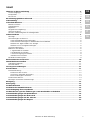 1
1
-
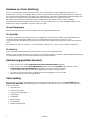 2
2
-
 3
3
-
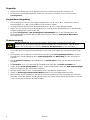 4
4
-
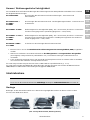 5
5
-
 6
6
-
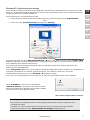 7
7
-
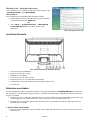 8
8
-
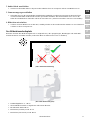 9
9
-
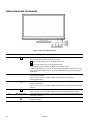 10
10
-
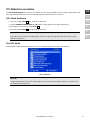 11
11
-
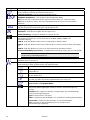 12
12
-
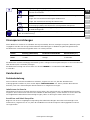 13
13
-
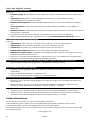 14
14
-
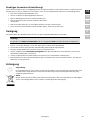 15
15
-
 16
16
-
 17
17
-
 18
18
-
 19
19
-
 20
20
-
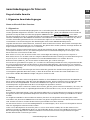 21
21
-
 22
22
-
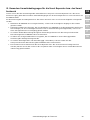 23
23
-
 24
24
-
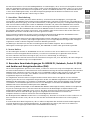 25
25
-
 26
26
-
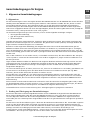 27
27
-
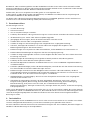 28
28
-
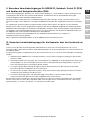 29
29
-
 30
30
-
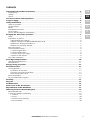 31
31
-
 32
32
-
 33
33
-
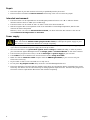 34
34
-
 35
35
-
 36
36
-
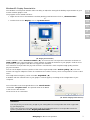 37
37
-
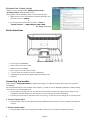 38
38
-
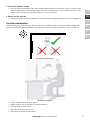 39
39
-
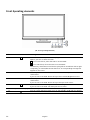 40
40
-
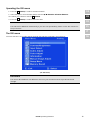 41
41
-
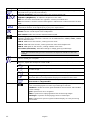 42
42
-
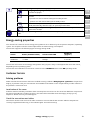 43
43
-
 44
44
-
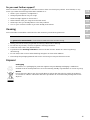 45
45
-
 46
46
-
 47
47
-
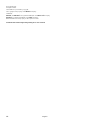 48
48
-
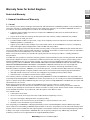 49
49
-
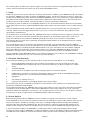 50
50
-
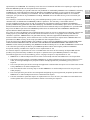 51
51
-
 52
52
-
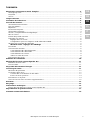 53
53
-
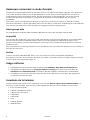 54
54
-
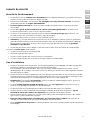 55
55
-
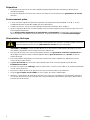 56
56
-
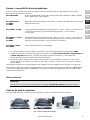 57
57
-
 58
58
-
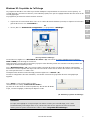 59
59
-
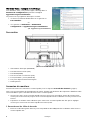 60
60
-
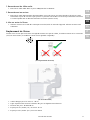 61
61
-
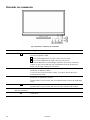 62
62
-
 63
63
-
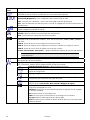 64
64
-
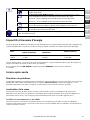 65
65
-
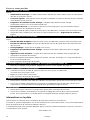 66
66
-
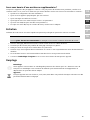 67
67
-
 68
68
-
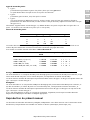 69
69
-
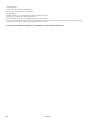 70
70
-
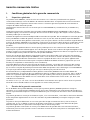 71
71
-
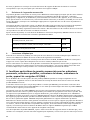 72
72
-
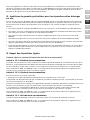 73
73
-
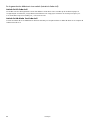 74
74
-
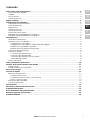 75
75
-
 76
76
-
 77
77
-
 78
78
-
 79
79
-
 80
80
-
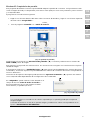 81
81
-
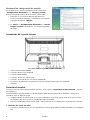 82
82
-
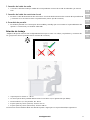 83
83
-
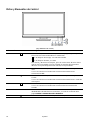 84
84
-
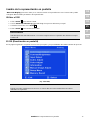 85
85
-
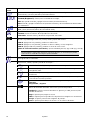 86
86
-
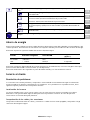 87
87
-
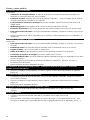 88
88
-
 89
89
-
 90
90
-
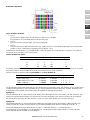 91
91
-
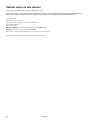 92
92
-
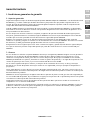 93
93
-
 94
94
-
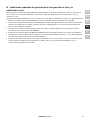 95
95
-
 96
96
-
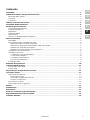 97
97
-
 98
98
-
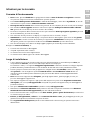 99
99
-
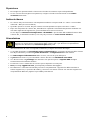 100
100
-
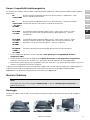 101
101
-
 102
102
-
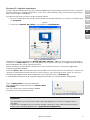 103
103
-
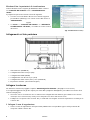 104
104
-
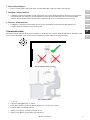 105
105
-
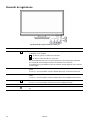 106
106
-
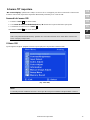 107
107
-
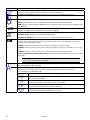 108
108
-
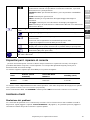 109
109
-
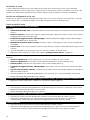 110
110
-
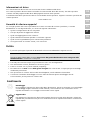 111
111
-
 112
112
-
 113
113
-
 114
114
-
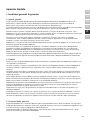 115
115
-
 116
116
-
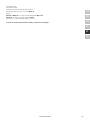 117
117
-
 118
118
-
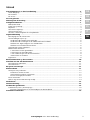 119
119
-
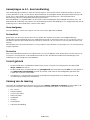 120
120
-
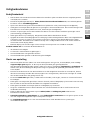 121
121
-
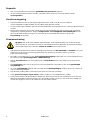 122
122
-
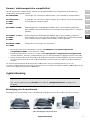 123
123
-
 124
124
-
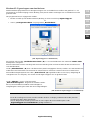 125
125
-
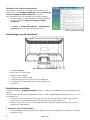 126
126
-
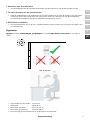 127
127
-
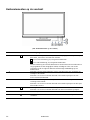 128
128
-
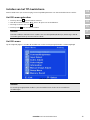 129
129
-
 130
130
-
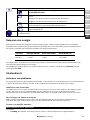 131
131
-
 132
132
-
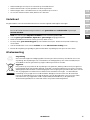 133
133
-
 134
134
-
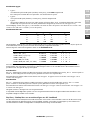 135
135
-
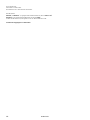 136
136
-
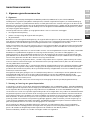 137
137
-
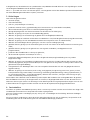 138
138
-
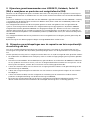 139
139
-
 140
140
Medion MD 20120 Le manuel du propriétaire
- Taper
- Le manuel du propriétaire
dans d''autres langues
- italiano: Medion MD 20120 Manuale del proprietario
- English: Medion MD 20120 Owner's manual
- español: Medion MD 20120 El manual del propietario
- Deutsch: Medion MD 20120 Bedienungsanleitung
- Nederlands: Medion MD 20120 de handleiding
Documents connexes
-
Medion MD 20120 Manuel utilisateur
-
Medion MD20089 Le manuel du propriétaire
-
Medion Akoya P54060 Le manuel du propriétaire
-
Medion Manuel Écran Couleur/Istruzioni Schermo <b r> Manuel utilisateur
-
Medion Widescreen Display/Manuel Ecran Plat Manuel utilisateur
-
Medion AKOYA P53003 MD 30999 Le manuel du propriétaire
-
Medion AKOYA P53002 MD 30159 Le manuel du propriétaire
-
Medion MD 20125 Manuel utilisateur
-
Medion TFT Display MD 30217PG Le manuel du propriétaire